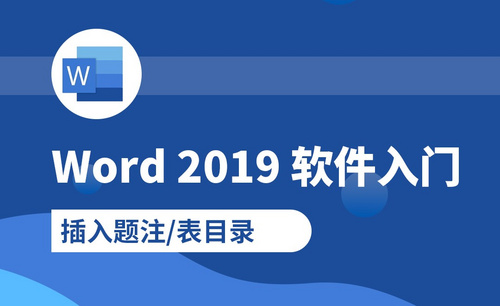Word怎么插入附件
Word怎么插入附件?
我们经常使用word来处理一些文档,并且Word是我们日常办公中常用的软件之一,你是否熟练的掌握了操作方法,就比如:Word怎么插入附件,今天我就来跟小伙伴们分享Word怎么插入附件的具体操作步骤,就在下方,小伙伴们快来认真的看一看吧!
1.首先,我们找到菜单栏上边的【插入】选项,依次点击【插入】——【对象】,在【新建】下选择合适的文档,用这种方式可以添加空文档为附件,(如下图红色圈出部分所示)。

2.然后,点击【显示为图标】,接着点击【更改图标】,输入新文档的名称,点击【确定】,(如下图红色圈出部分所示)。

3.接下来,这时就会在对象窗口中看到如下所示的界面,点击【确定】,(如下图红色圈出部分所示)。

4.最后,就可以在界面上看到Excel文档图标,(如下图红色圈出部分所示)。

以上的4步操作步骤就是Word怎么插入附件的具体操作步骤,已经详细的给小伙伴们罗列出来了,大家按照以上的操作步骤按步就班的的进行操作就可以完成设置了。如果想熟练的掌握这个操作步骤小伙伴们可以在课下尝试多操作几次,这样才可以掌握的更牢固。最后,希望以上的操作步骤对你有所帮助!
本篇文章使用以下硬件型号:联想小新Air15;系统版本:win10;软件版本:Microsoft Word 2019。